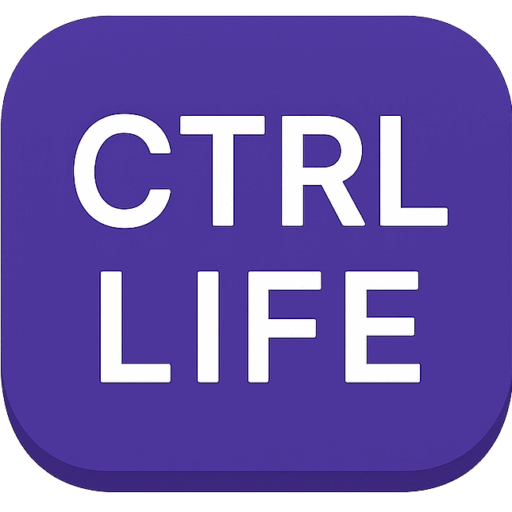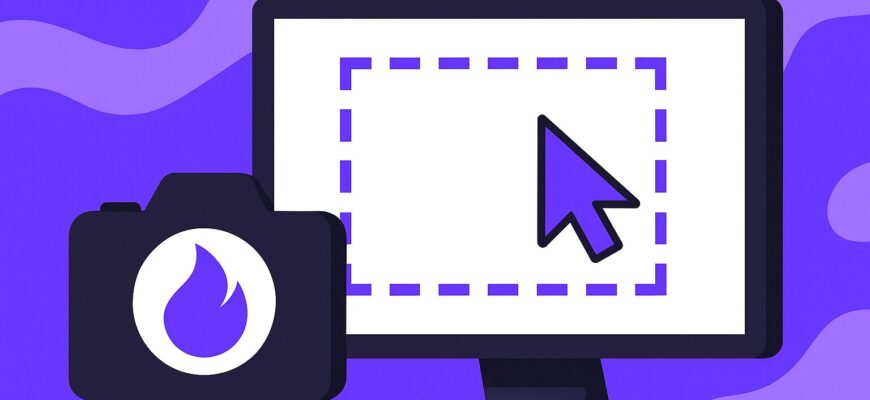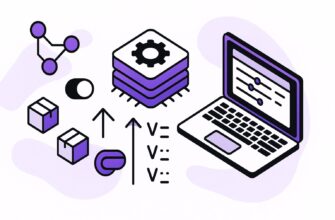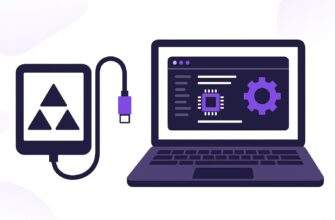В среде Wayland популярный инструмент Flameshot часто отказывается делать скриншоты. Вместо привычного окна захвата — ошибка и тишина. Разберёмся, в чём дело, и как заставить Flameshot работать стабильно без обходных путей и лишней магии.
Проблема: Wayland и запрет на захват экрана
Wayland по умолчанию ограничивает доступ к экрану для приложений, которые не запущены из интерактивной сессии. То есть запуск flameshot gui из ярлыка, автозапуска или горячей клавиши приводит к ошибке:
flameshot: info: Screenshot aborted.Попытка запуска вручную через терминал:
flameshot gui…не даёт результата, если терминал сам не является интерактивной оболочкой, признанной системой.
Решение: запуск через script
Команда script из пакета util-linux создаёт псевдоинтерактивную сессию, благодаря чему обходятся ограничения Wayland.
Установка необходимого пакета:
sudo dnf install util-linux-scriptРабочий запуск Flameshot:
script --command "flameshot gui" /dev/nullЭту команду удобно повесить на клавишу Print или любое другое сочетание для мгновенных скриншотов.
Назначение горячей клавиши в GNOME
- Открыть Настройки → Клавиатура → Сочетания клавиш
- Нажать +
- Имя:
Flameshot (Wayland) - Команда:
script --command "flameshot gui" /dev/null - Назначить удобную клавишу, например
PrintилиCtrl+Shift+S
Что работает, а что — нет
| Способ запуска | Работает? | Комментарий |
|---|---|---|
flameshot gui напрямую | ❌ | Блокируется Wayland |
| Меню, ярлык, автозапуск | ❌ | Не создаёт интерактивную сессию |
script --command "flameshot gui" | ✅ | Работает даже с горячей клавишей |
Вывод
Для корректной работы Flameshot под Wayland достаточно заменить прямой запуск на:
script --command "flameshot gui" /dev/nullЭто решение работает стабильно, не требует костылей и даёт привычное поведение горячих клавиш без ошибок.
Давайте обсудим
Есть альтернативные инструменты для скриншотов под Wayland? Используешь другой подход? Поделись опытом в комментариях — дополним статью полезными вариантами.